Înainte de a începe, iată ce avem nevoie:
1. KeePass instalat pe computer (folosesc "Professional Edition").
Pe computer
Porniți KeePass și deschideți Fișier -> Nou (Fișier -> Nou), pentru a crea o nouă bază de date. În fereastra afișată specificăm parola pentru baza de date.
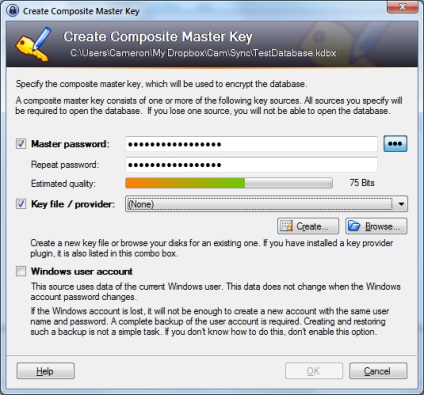
Dacă decideți să creați un fișier KEY, atunci în pasul următor trebuie să fie criptat. Faceți clic pe butonul „Create“ (Creare), specificați folderul creat pentru a Dropbox și apoi fie direct, mouse-ul pe zona de „zgomot alb“, sau în dreapta-câmp tastat orice caractere pentru criptare.
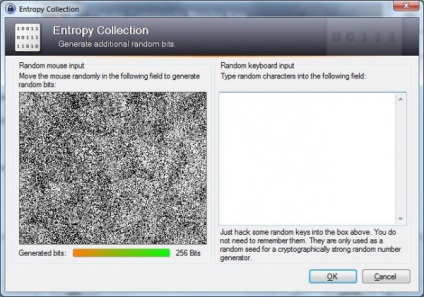
În fereastra următoare se afișează câteva setări de bază de date suplimentare, astfel sări peste aceasta și faceți clic pe OK. Acum ar trebui să fiți în zona de lucru principală a KeePass, unde, de fapt, toate parolele dvs. sunt stocate. Cum de a lucra cu acest panou, nu voi explica, pentru că aici totul este simplu și evident, dar face o rezervare pentru un detaliu important: pentru a adăuga o intrare aveți nevoie pentru a crea o cheie care poate fi găsit Editare> Adăugare intrare (Edit -> Add intrare) sau faceți clic pe pictograma cheie de pe bara de activități.
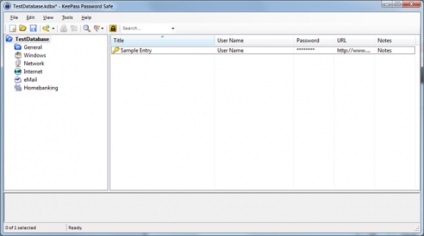
După ce ați adăugat toate parolele, acum trebuie să le țină: Fișier> Salvare ca (File -> Save As) și salvați baza de date în același director în care cheile sunt stocate (pe folderul Dropbox).
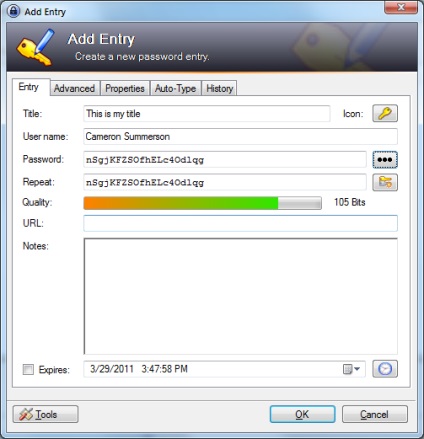
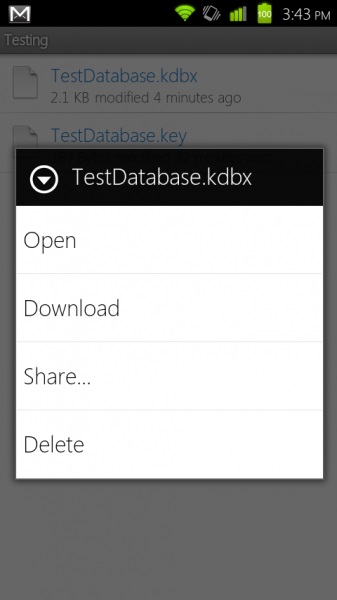
Odată ce fișierele sunt descărcate, executați KeePassDroid. În colțul din dreapta jos, faceți clic pe pictograma dosarului care va lansa managerul de fișiere OI. Accesați dosarul Dropbox și selectați fișierul bazei de date și faceți clic pe OK.
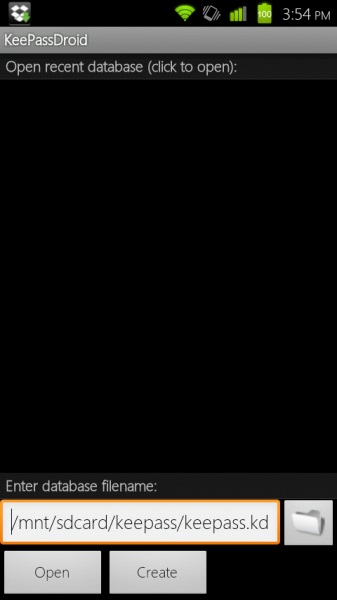
Acum, că am selectat baza de date, faceți clic pe „Open“ (Deschidere), bifați caseta „Utilizați acest lucru ca baza mea de date implicită“ și dacă creați un fișier cu tastele, apoi încă faceți clic pe pictograma dosar. Introduceți parola și faceți clic pe OK, asta-i tot.
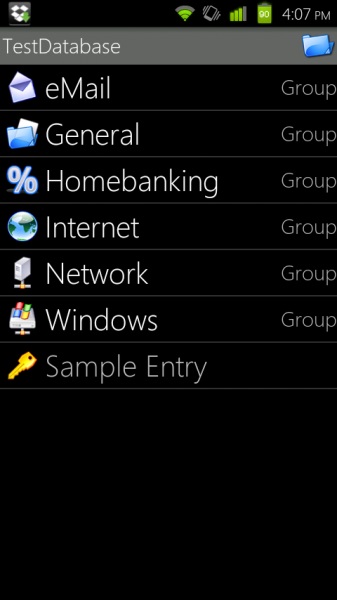
Unele lucruri mici
Trimiteți-le prietenilor: